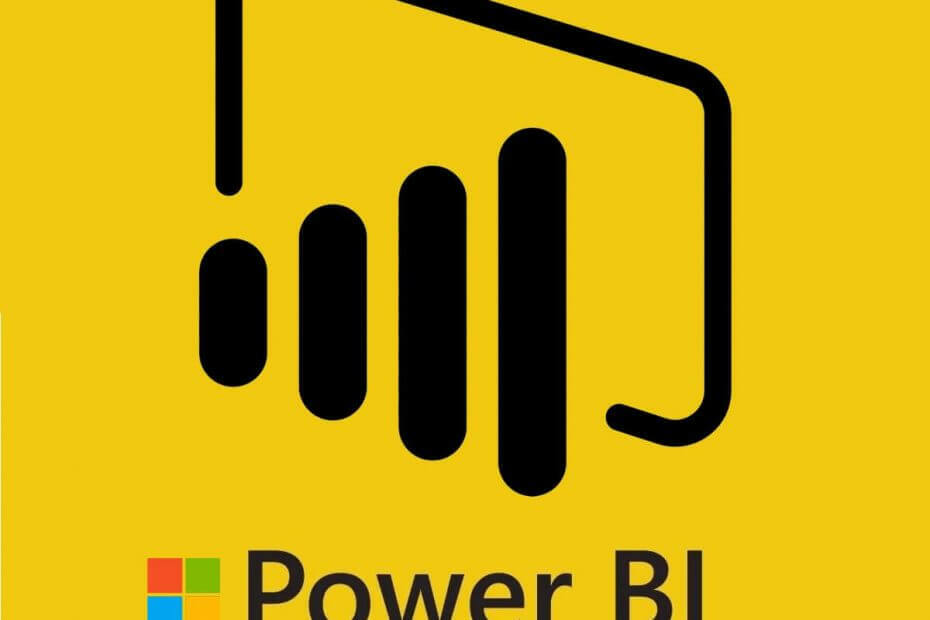- Коли диспетчер завдань не виявляє, чому у вас часто використовується процесор, основною причиною є фонові процеси.
- Якщо в диспетчері завдань ніщо не використовує багато ресурсів, але при цьому використовується велика кількість процесора, обов’язково відскануйте свій ПК.
- Перевірте, що таке програми запуску, щоб оптимізувати та зменшити використання вашого центрального процесора.
- Якщо процесор знаходиться на рівні 100%, коли нічого не працює, перегляньте налаштування параметрів живлення.
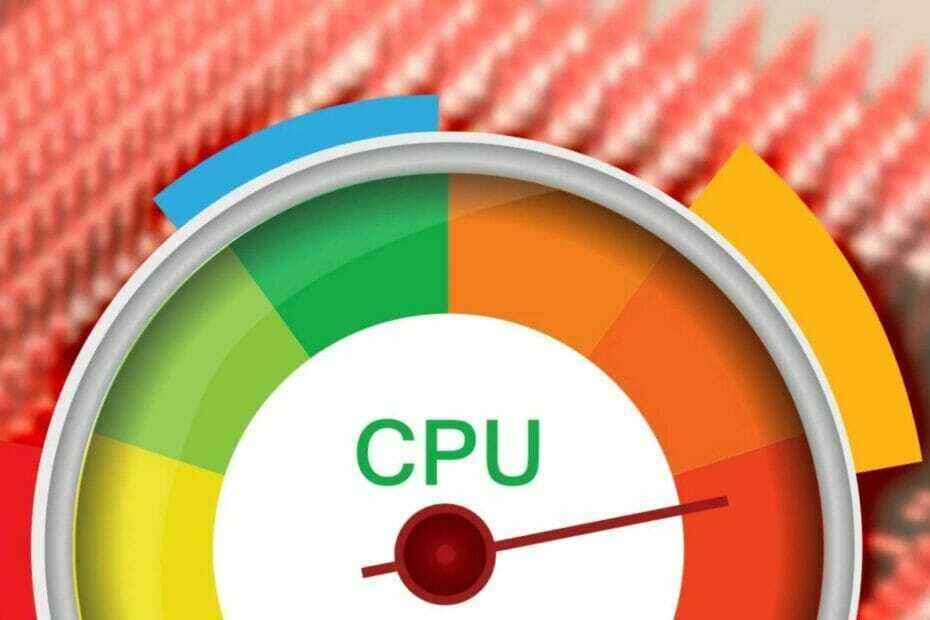
Це програмне забезпечення буде виправляти поширені помилки комп'ютера, захищати вас від втрати файлів, шкідливого програмного забезпечення, відмови обладнання та оптимізувати ваш ПК для досягнення максимальної продуктивності. Вирішіть проблеми з ПК та видаліть віруси зараз за 3 простих кроки:
- Завантажте інструмент відновлення ПК Restoro що поставляється із запатентованими технологіями (патент доступний тут).
- Клацніть Почніть сканування знайти проблеми з Windows, які можуть спричинити проблеми з ПК.
- Клацніть Відремонтувати все щоб виправити проблеми, що впливають на безпеку та продуктивність вашого комп’ютера
- Restoro завантажив 0 читачів цього місяця.
Співвідношення між програмним та апаратним забезпеченням на платформі Windows не завжди є найкращим. Висока активність процесора і витоки пам'яті були там з самого початку і будуть там, швидше за все, вічно.
Однак у більшості випадків постраждалі користувачі можуть визначити, яка послуга стоїть за високою ЦП діяльність. Іноді в диспетчері завдань немає нічого дивного, але процесор все одно досягає високого відсотка активності.
Чому моє використання процесора настільки велике, що нічого не працює? Це саме те, що ви маєте на увазі, коли, мабуть, жодна програма не відкрита, але ви чуєте, як працює процесор.
Ми підготували перелік застосовних рішень, які повинні допомогти вам вирішити цю проблему. Якщо у вас немає життєздатної статистики служби обробки процесора, але ваш процесор не зменшується, обов’язково перевірте їх.
Як виправити велике використання центрального процесора, коли нічого не працює?
1. Проскануйте комп’ютер

Найгірший сценарій високого використання центрального процесора, коли нічого не вискакує Завдання Манагер це вірусна інфекція або зловмисне програмне забезпечення, яке працює у фоновому режимі.
Щоб захистити себе від будь-яких програм-вимог чи інших типів вірусів, які можуть призвести до пошкодження комп’ютера, ми рекомендуємо вам використовувати Vipre, один з найкращих антивірусні засоби.
Його легко встановити, і на весь процес встановлення потрібно всього кілька хвилин. Більше того, він постачається із заздалегідь визначеними налаштуваннями, тому вам не доведеться втрачати час, задаючись питанням, як його налаштувати.
Чому мій процесор на рівні 100, коли нічого не працює? Ну, а вірус інфекція може бути відповіддю на це питання. Використовуйте Vipre для вирішення та захисту свого ПК від цих Інтернет-загроз.

Vipre
Бережіть свій ПК у Vipre. Проскануйте та видаліть шкідливе програмне забезпечення та віруси, які можуть призвести до великого використання процесора.
2. Вимкніть фонові програми
- Клацніть правою кнопкою миші на Панель завдань і відкрити Диспетчер завдань.

- Виберіть Стартап вкладку.
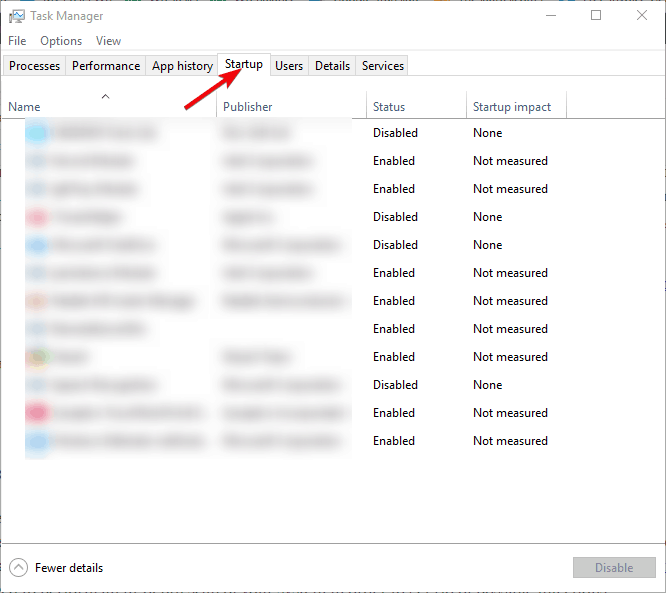
- Виберіть кожну програму, яку вам не потрібно запускати разом із Windows, та вимкніть їх окремо.
- Закрийте диспетчер завдань.
- На панелі пошуку Windows введіть msconfig і відкрити Системна конфігурація.

- Виберіть вкладку Служби та поставте прапорець Сховати всі служби Microsoft коробці.
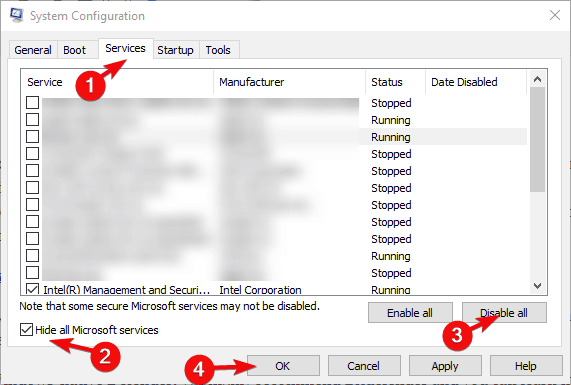
- Вимкніть усі сторонні послуги, крім необхідних (Графічний процесор та звукові драйвери) та підтвердьте зміни.
- Перезавантажте ПК.
Примітка: Незважаючи на те, що відсутність будь-якого зворотного зв’язку в диспетчері завдань робить цей сценарій досить своєрідним, фонова активність програми все ще, ймовірно, є основною причиною бездоганної активності ЦП.
3. Сканування за допомогою Windows Defender
- відчинено Налаштування натисканням Windows + I гаряча клавіша.
- Вибирайте Оновлення та безпека.

- На лівій панелі виберіть Безпека Windows.

- Виберіть Захист від вірусів та загроз з районів захисту.
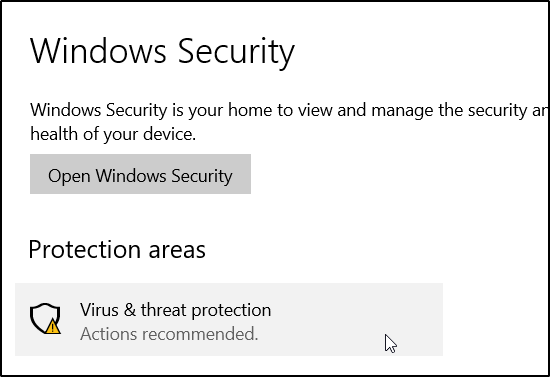
- Натисніть на Параметри сканування.
- Виділити Офлайн-сканування Windows Defender і натисніть Sтепер можна кнопку.

- Ваш ПК перезавантажиться і розпочнеться процедура сканування.
Запустіть сканування системи, щоб виявити потенційні помилки

Завантажте Restoro
Інструмент для ремонту ПК

Клацніть Почніть сканування знайти проблеми з Windows.

Клацніть Відремонтувати все виправити проблеми із запатентованими технологіями.
Запустіть сканування ПК за допомогою інструменту відновлення, щоб знайти помилки, що спричиняють проблеми із безпекою та уповільнення роботи. Після завершення сканування процес відновлення замінить пошкоджені файли новими файлами та компонентами Windows.
Примітка: Захисник Windows є чудовим вбудованим рішенням безпеки від Windows. Ви можете використовувати його поряд із рекомендованим антивірусом Vipre для додаткового захисту в Інтернеті та комп’ютера без вірусів.
4. Перезапустіть інструментарій керування Windows
- Тип послуги у рядку пошуку та відкрийте Послуги.

- Перейдіть до Інструментарій управління Windows обслуговування.

- Клацніть правою кнопкою миші на ньому і вибирай Перезапустіть з контекстного меню.
Примітка: Служба інструментарію керування Windows - це послуга, яка часто поводиться неналежним чином і може спричинити стрибки процесора. Основним його використанням є управління виконанням різних фонових систем у мережі.
5. Перевірте Розширені налаштування живлення
- Клацніть правою кнопкою миші на піктограма акумулятора в області сповіщень панелі завдань і відкрийте Параметри живлення.
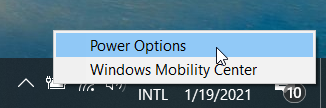
- Виберіть свій план живлення за замовчуванням і натисніть на Змінити налаштування плану посилання.

- Виберіть ”Змініть розширені налаштування живлення”.

- Розгорнути Управління живленням процесора а потім зробіть те ж саме з Мінімальний стан процесора.
- Встановіть обидва На батареї і Підключений варіанти 5% і підтвердити зміни.
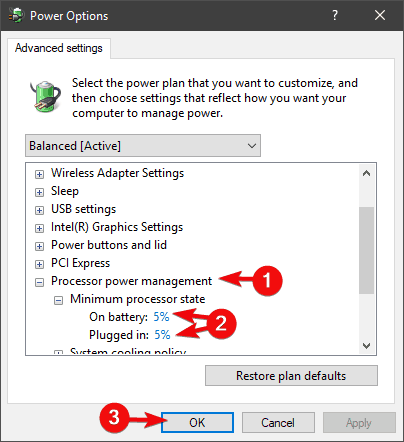
- Перезавантажте ПК.
Примітка: Деякі налаштування живлення, пов’язані з процесором, можуть вплинути на показники системи і, отже, змусити вас думати, що ваш процесор постійно на 100%.
У певних планах застосовуватиметься високий відсоток процесора, і це не те, що ви хочете робити, коли під рукою є мінімальний стан процесора. Ви повинні піти на мінімальний мінімум або 5%.
7. Вимкнути функцію живлення IDLEDISABLE
- В Рядок пошуку Windows, типу cmd, клацніть правою кнопкою миші на Командний рядок і запустіть його як адміністратор.

- У командний рядок вставте такі команди та натисніть Enter після кожної:
PowerCfg / SETACVALUEINDEX SCHEME_CURRENT SUB_PROCESSOR IDLEDISABLE 000
PowerCfg / SETACTIVE SCHEME_CURRENT - Після цього перезавантажте ПК і шукайте зміни.
Примітка: Це параметр живлення, який недоступний у звичайному інтерфейсі живлення. Це пов’язано із процесом простою системи, і його можна налаштувати як для підключеного, так і для живлення від акумулятора.
Деякі програми (переважно ігри) використовують цю функцію, щоб уникнути затримок. Але замість вимкнення після закриття гри функція IDLEDISABLE все ще увімкнена, і це спростує зменшення процесора.
Не забудьте створити точку відновлення та зробити резервну копію даних перед цим, оскільки існує невеликий, але не незначний ризик критичного пошкодження системи.
8. Скиньте налаштування ПК
- На панелі пошуку Windows введіть одужання і відкрити Одужанняваріанти зі списку результатів.
- Клацніть на Розпочати під кнопкою Скиньте налаштування цього ПК варіант відновлення.
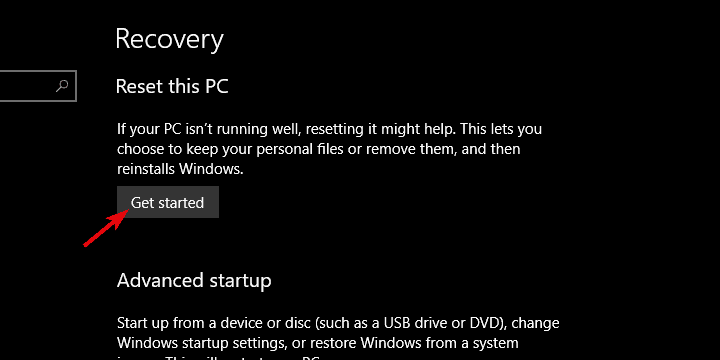
- Виберіть, чи хочете ви зберегти файли, що зберігаються в системному розділі, чи ні.

- Дотримуйтесь інструкцій, поки система не оновиться.
Примітка: Використовуйте це рішення в крайньому випадку. Роблячи це, ви матимете можливість зберегти свої файли, поки система оновлюється та повністю відновлюється до початкових значень.
Всі вищезазначені рішення повинні допомогти вам у роботі з високими значеннями процесора.
Якщо у вас є якісь запитання чи, можливо, альтернативне рішення цього питання, не забудьте поділитися ними з нами та іншими читачами, яких це стосується. Ви можете зробити це у розділі коментарів нижче.
 Проблеми все ще виникають?Виправте їх за допомогою цього інструменту:
Проблеми все ще виникають?Виправте їх за допомогою цього інструменту:
- Завантажте цей інструмент відновлення ПК оцінено Чудово на TrustPilot.com (завантаження починається на цій сторінці).
- Клацніть Почніть сканування знайти проблеми з Windows, які можуть спричинити проблеми з ПК.
- Клацніть Відремонтувати все виправити проблеми із запатентованими технологіями (Ексклюзивна знижка для наших читачів).
Restoro завантажив 0 читачів цього місяця.